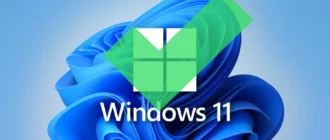В данной инструкции будет рассказано о том, как раздать WiFi с ноутбука или ПК. В каких случаях это может потребоваться? Например, вы купили новый смартфон и хотите получить на нем интернет, не используя при этом вспомогательные устройства. Мы рассмотрим несколько способов, используя которые можно это осуществить. Данные методы подойдут для всех ОС начиная с Windows 7.
Соединение компьютер-компьютер
В седьмой версии системы имеется возможность раздачи WiFi используя специальное подключение. Для этого потребуется: Конечно же установить Windows 7 на свой компьютер.
- Открыть центр управления сетями, используя контрольную панель или из контекстного меню подключения в системном лотке.
- В нем выбрать «Настройка нового подключения...».

- В новом окне отметить «Настройка беспроводной сети компьютер-компьютер».
- Кликнуть«Далее».

- Затем понадобится дать имя точке доступа, выбрать тип шифрования и вписать пароль.
- Кликнуть «Далее» после окончания ввода нужных параметров.

На этом заканчивается настройка подключения, и остается только дать доступ к интернету. Чтобы это осуществить, потребуется:
- Еще раз перейти в центр управления сетями.
- Выбрать вариант «Изменение параметров адаптера».

- Зайти в «Свойства» соединения, через которое вы заходите в интернет из его контекстного меню.
- Далее в разделе «Доступ» включить оба доступных варианта.
- Кликнуть «OK».

После этого вы сможете подключаться к Wi-Fi точке на вашем компьютере.
Используя командную строку системы
Если WiFi не работает можно раздать его, не используя сторонние приложения, также можно при помощи нескольких специальных команд. Для этого потребуется:
- Нажать «Win + R» на клавиатуре и вписать ncpa.cpl
- Кликнуть кнопку «ОК».

- В следующем окне, из контекстного меню беспроводного соединения зайдите в его «Свойства».

- Перейдите в раздел «Доступ» и отметьте галочками оба доступных варианта.
- Кликните«ОК».

- Вызовите командную строку с привилегиями администратора из контекстного меню «Пуск» в Windows 8-10 или в самом меню, если инсталлирована семерка.

- Команда, которую нужно вписать, выглядит так:
netshwlan set hostednetwork mode=allow ssid=Wifi key=ParolParol
где SSID – это имя вашего соединения, в этом примере WiFi, и пароль — ParolParol. Вы можете вписать пароль и имя на ваше усмотрение.
- Далее введите еще одну команду:
netshwlan start hostednetwork
Нажав «Enter», вы увидите сообщение — «Размещенная сеть запущена».

- Чтобы просмотреть статус подключения, можно использовать команду:
netshwlan show hostednetwork
 Чтобы остановить раздачу используйте команду:
Чтобы остановить раздачу используйте команду:
netshwlanstophostednetwork

Приложение для раздачи WiFi — VirtualRouter
Это бесплатное приложение способно раздавать интернет через WiFi довольно просто и удобно. Единственный его недостаток — это то, что компьютер нужно подсоединить к интернету при помощи провода или USB модема.
После запуска программы потребуется задать несколько настроек:
- Ввести название сети.
- Вписать пароль для подсоединения.
- Общее подключение — тут потребуется выбрать подключение, которое вы используете для интернета.
- Далее нажмите «Запустить виртуальный маршрутизатор».

Приложение скроется в трее системы, и вы сможете использовать созданную точку доступа.
Программа MyPublicWiFi
Еще одно приложение для раздачи — MyPublicWiFi. После инсталляции программы компьютер нужно будет перезагрузить, и запустить его с привилегиями администратора.
- Далее впишите название сети.
- Задайте пароль.
- Выберите какое из соединений нужно раздать.
- После этого кликайте «Set up and Start Hotspot».

Утилита Connectify Hotspot
Приложение Connectify используется для раздачи в том случае, если другие программы не функционируют. Имеется простая версия программы, и платный вариант с большим количеством функций.
Настройки Connectify схожи с её аналогами, вам потребуется задать следующие параметры:
- Указать соединение, которое требуется использовать для раздачи.
- Выбрать доступ в режиме маршрутизатора.
- Задать название точке доступа.
- Вписать пароль.
- После этого кликнуть «Запустите точку доступа».